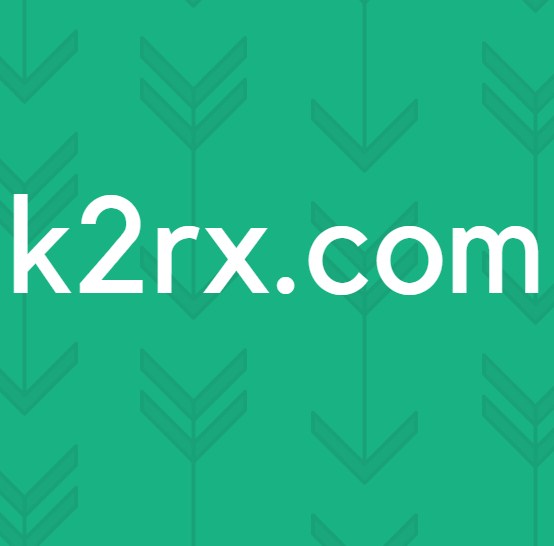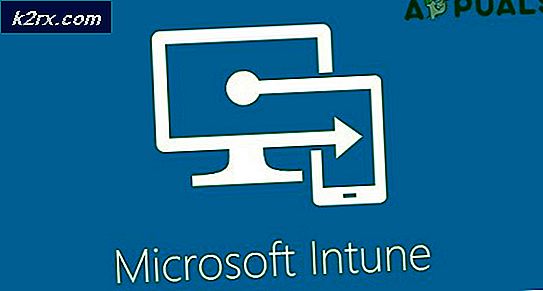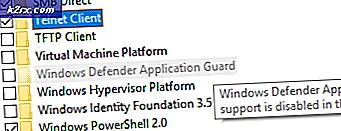Làm thế nào để cấu hình đúng phím Backspace trong Firefox cho Linux
Mozilla Firefox hiện là trình duyệt tiêu chuẩn với phần lớn các bản phân phối Linux chính. Để bảo vệ nền tảng bản chất độc lập của Linux, các ràng buộc bàn phím thường mặc định để cài đặt trung lập. Người dùng đến từ các hệ điều hành thương mại phổ biến có thể tìm thấy một số trong những ràng buộc này để bị nguyền rủa. Một trong những vấn đề chính xuất phát từ thực tế là nhấn phím backspace trong trình duyệt này sẽ không trở lại trang trước, vì đây là một ràng buộc ưu đãi của Microsoft Windows.
May mắn thay điều này có thể dễ dàng được thay đổi thông qua hệ thống about: config của người dùng. Bản sửa lỗi này cũng có thể hoạt động đối với những người sử dụng trình duyệt Firefox Ice-chồn, Aurora Experimental hoặc bất kỳ trình duyệt nào khác chia sẻ các phần chính của mã với Firefox.
Cách thay đổi chức năng của phím Backspace
Khởi động Firefox bằng cách chọn nó từ menu Ứng dụng trong KDE, GNOME, GNOME-Shell hoặc LXDE. Nó có thể được khởi chạy từ thanh bên ứng dụng trong Unity và từ Menu Whisker trong Xfce. Khi nó đang chạy, hãy nhấp vào trong thanh địa chỉ URL. Nhập about: config và nhấn enter.
Bạn sẽ nhận được cảnh báo rằng việc tố tụng khiếu nại có thể làm mất hiệu lực bảo hành của bạn. Firefox không thực sự có bảo hành, nhưng đây là một trò đùa của các nhà phát triển để cảnh báo người dùng về việc thay đổi cài đặt hệ thống. Đảm bảo rằng Hiển thị cảnh báo này vào lần tiếp theo vẫn được chọn và sau đó nhấp vào Tôi chấp nhận rủi ro! nút.
Mẹo CHUYÊN NGHIỆP: Nếu vấn đề xảy ra với máy tính của bạn hoặc máy tính xách tay / máy tính xách tay, bạn nên thử sử dụng phần mềm Reimage Plus có thể quét các kho lưu trữ và thay thế các tệp bị hỏng và bị thiếu. Điều này làm việc trong hầu hết các trường hợp, nơi vấn đề được bắt nguồn do một tham nhũng hệ thống. Bạn có thể tải xuống Reimage Plus bằng cách nhấp vào đâyTrong hộp tìm kiếm, gõ browser.backspace_action và phần tùy chọn sẽ tự động thay đổi.
Kích đúp vào browser.backspace_action bên dưới Preference Name và thay đổi giá trị thành 0 click vào ok. Đóng tab ra và điều hướng đến bất kỳ trang nào.
Nhấp vào một vài liên kết và sau đó bạn sẽ có thể quay trở lại chỉ bằng cách nhấn phím xóa lùi. Nhấn Shift và backspace để chuyển tiếp qua danh sách các liên kết bạn đã chuyển qua. Điều này đặc biệt hữu ích nếu ban đầu bạn sử dụng Internet Explorer hoặc Microsoft Edge trước khi đến Linux.
Mẹo CHUYÊN NGHIỆP: Nếu vấn đề xảy ra với máy tính của bạn hoặc máy tính xách tay / máy tính xách tay, bạn nên thử sử dụng phần mềm Reimage Plus có thể quét các kho lưu trữ và thay thế các tệp bị hỏng và bị thiếu. Điều này làm việc trong hầu hết các trường hợp, nơi vấn đề được bắt nguồn do một tham nhũng hệ thống. Bạn có thể tải xuống Reimage Plus bằng cách nhấp vào đây